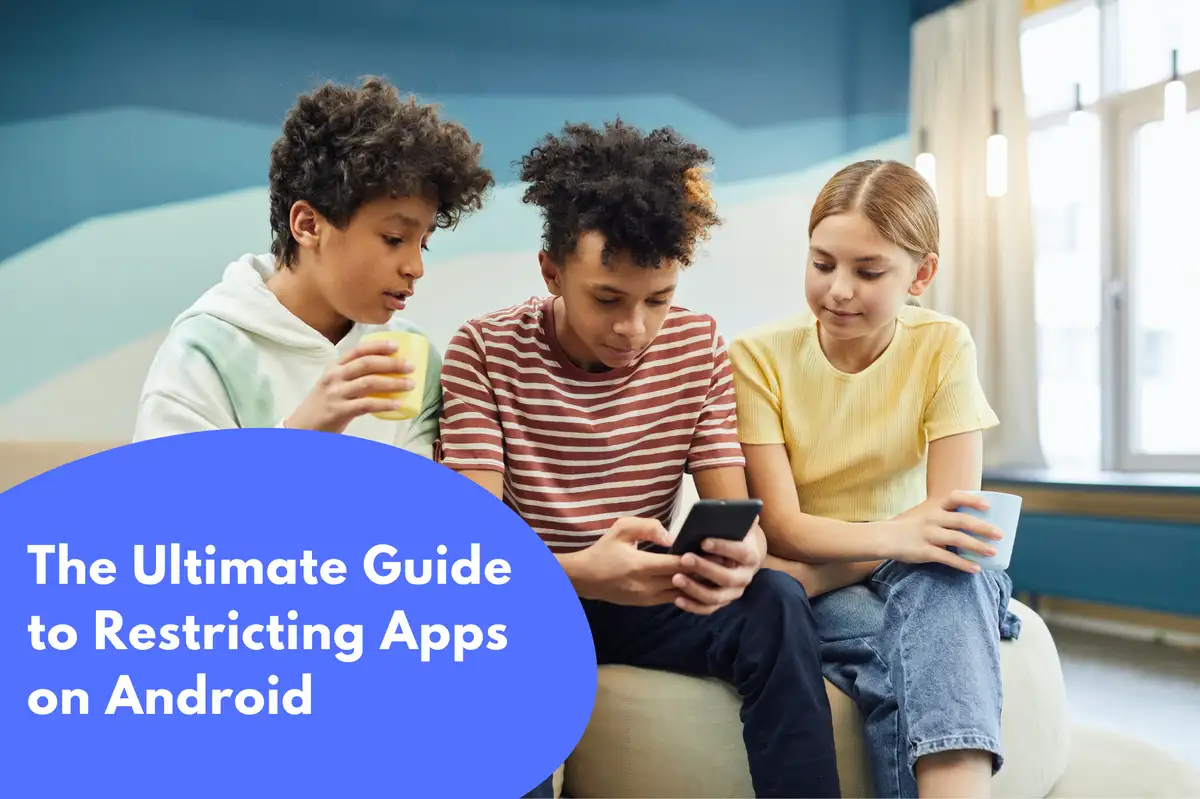Ustawianie kontroli rodzicielskich w Google Play Store
Pierwszą warstwą obrony przed niepożądanymi aplikacjami jest ustawienie kontroli rodzicielskich w Google Play Store .- Otwórz Google Play Store i stuknij w ikonę hamburgera w lewym górnym rogu.
- Wybierz 'Ustawienia', a następnie 'Kontrola rodzicielska'.
- Włącz kontrolę rodzicielską. Zostaniesz poproszony o utworzenie kodu PIN.
- Po ustawieniu kodu PIN możesz dostosować ustawienia dla Aplikacji i Gier, Filmów, TV, Czasopism i Muzyki.
Zrozumienie i wykorzystanie narzędzi do cyfrowego dobrostanu Androida
Cyfrowe narzędzia dobrostanu Androida oferują mnóstwo funkcji, które pozwalają monitorować i kontrolować korzystanie z aplikacji. Oto jak ich używać:- Przejdź do ustawień urządzenia i znajdź 'Digital Wellbeing and Parental Controls' ('Cyfrowy dobrostan i kontrola rodzicielska').
- Możesz zobaczyć swoje cyfrowe nawyki w 'Dashboardzie' ('Pulpit nawigacyjny'). Aby ustawić limity czasowe aplikacji, wybierz aplikację i ustaw żądany limit.
- W sekcji 'Ways to Disconnect' ('Sposoby na odłączenie') użyj 'Bedtime Mode' ('Tryb przed snem'), aby wyciszyć telefon w określonych godzinach.
- Włącz 'Focus Mode' ('Tryb skupienia'), aby wstrzymać działanie rozpraszających aplikacji, gdy ty lub twoje dziecko pracujecie lub się uczycie.
Implementacja przypinania ekranu
Przypinanie ekranu to przydatna funkcja, która pozwala przypiąć określoną aplikację do ekranu, zapobiegając opuszczeniu jej przez użytkownika. Aby włączyć przypinanie ekranu:- Przejdź do 'Ustawienia' ('Settings'), a następnie 'Bezpieczeństwo' ('Security').
- Przewiń w dół, aby znaleźć 'Przypinanie ekranu' ('Screen Pinning') w sekcji 'Zaawansowane' ('Advanced'). Włącz to.
- Otwórz aplikację, którą chcesz przypiąć, a następnie naciśnij przycisk 'Przegląd' ('Overview') (kwadratowy przycisk).
- Przesuń w górę i dotknij ikony pinezki w prawym dolnym rogu.
Avosmart: Ostateczne narzędzie do ograniczania i zarządzania aplikacjami
W dziedzinie bezpieczeństwa cyfrowego, Avosmart wyróżnia się jako nowoczesne narzędzie zaprojektowane w celu zapewnienia zaawansowanego ograniczania i zarządzania aplikacjami. To kompleksowe rozwiązanie, które łączy w sobie szereg funkcji dla całościowego podejścia do cyfrowego dobrostanu.Wykorzystanie mocy Avosmart
Avosmart, w przeciwieństwie do konwencjonalnych aplikacji kontroli rodzicielskiej, łączy w sobie najlepsze cechy wszystkich światów. Bez wysiłku integruje filtrowanie treści, zarządzanie czasem ekranowym, ograniczanie dostępu do aplikacji, a nawet śledzenie lokalizacji w czasie rzeczywistym, zapewniając tym samym bezpieczeństwo Twojej rodziny w domenie cyfrowej.Konfiguracja Avosmart
Rozpoczęcie pracy z Avosmart jest proste:- Pobierz i zainstaluj Avosmart ze sklepu Google Play.
- Utwórz konto i skonfiguruj profil dla każdego członka rodziny.
- Zainstaluj Avosmart na urządzeniach, którymi chcesz zarządzać i zaloguj się na swoje konto.
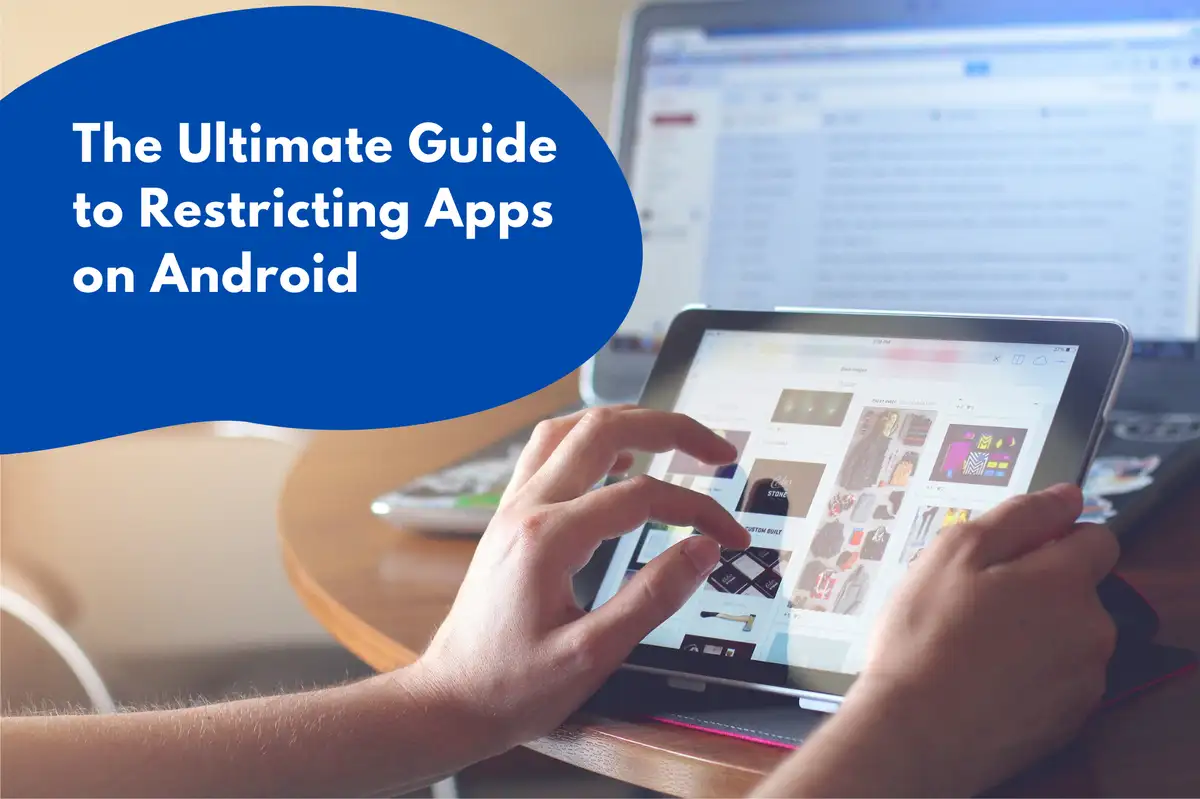
Zaawansowane ograniczenia aplikacji dzięki Avosmart
Dzięki Avosmart możesz nie tylko blokować dostęp do aplikacji, ale także ograniczać konkretne funkcje w aplikacji . Taki poziom kontroli zapewnia dzieciom dostęp do korzystnych treści cyfrowych bez związanych z nimi ryzyk. Monitorowanie i raportowanie w czasie rzeczywistym Avosmart oferuje monitorowanie w czasie rzeczywistym, dając natychmiastowy przegląd aktywności cyfrowej każdego członka rodziny . Szczegółowe raporty dotyczące użycia aplikacji, czasu spędzonego przed ekranem , oraz odwiedzanych treści online mogą być nieocenione w prowadzeniu rozmów na temat cyfrowego dobrostanu. Zapewnianie bezpieczeństwa poza ekranem Avosmart idzie dalej niż zarządzanie ekranem. Jego możliwości śledzenia lokalizacji w czasie rzeczywistym zapewniają bezpieczeństwo twojego dziecka także w świecie fizycznym . Daje Ci spokój ducha, wiedząc, że Twoje dzieci są bezpieczne zarówno online, jak i offline. Chociaż dostępnych jest wiele opcji ograniczania aplikacji na urządzeniach z Androidem, wszechstronne podejście Avosmart do bezpieczeństwa cyfrowego i jego zaawansowane funkcje sprawiają, że jest to godny przeciwnik. Włączając Avosmart do swojej strategii dobrostanu cyfrowego, możesz stworzyć bezpieczniejszy, bardziej zarządzalny świat cyfrowy dla swojej rodziny.FAQ. Jak ograniczać aplikacje na Androidzie
Jak ograniczyć dostęp do aplikacji?
Ograniczanie dostępu do aplikacji można zrobić na kilka sposobów:- Korzystając z Wbudowanych Ustawień: Przejdź do ustawień urządzenia, przejdź do 'Aplikacje', wybierz aplikację, którą chcesz ograniczyć, i albo ją wyłącz, albo dostosuj jej uprawnienia.
- Korzystając z Narzędzi Dobrostanu Cyfrowego: Możesz ustawić timery aplikacji, które ograniczają czas korzystania z aplikacji każdego dnia. Przejdź do 'Ustawienia', znajdź 'Dobrostan cyfrowy i kontrola rodzicielska' i ustaw żądany timer.
- Korzystanie z Avosmart: Po utworzeniu profilu dla każdego członka rodziny, możesz łatwo zarządzać dostępem do aplikacji dla każdego profilu. Wystarczy wybrać żądany profil, znaleźć aplikację, którą chcesz ograniczyć i dostosować ustawienia dostępu wedle potrzeby.
Jak ograniczyć otwieranie aplikacji na Androidzie?
Możesz ograniczyć otwieranie aplikacji na dwa główne sposoby:- Korzystanie z wbudowanych ustawień: Przejdź do 'Ustawienia,' a następnie 'Aplikacje.' Wybierz aplikację, którą chcesz ograniczyć i stuknij w 'Wyłącz' lub 'Wymuś zatrzymanie.'
- Korzystanie z Avosmart: Wybierz profil członka rodziny, którym chcesz zarządzać. Następnie przejdź do 'Ograniczenia aplikacji' i wybierz aplikacje, które chcesz ograniczyć przed otwarciem.
Jak wyłączyć niektóre aplikacje na Androidzie?
Wyłączenie niektórych aplikacji na Androidzie można osiągnąć poprzez:- Korzystanie z wbudowanych ustawień: Przejdź do 'Ustawienia' i następnie do 'Aplikacje.' Znajdź aplikację, którą chcesz wyłączyć, wybierz ją, a następnie stuknij w 'Wyłącz.'
- Korzystanie z Avosmart: Na pulpicie nawigacyjnym wybierz profil, dla którego chcesz wyłączyć aplikacje. Przejdź do 'Ograniczenia aplikacji', znajdź aplikację, którą chcesz wyłączyć, i wyłącz dostęp.